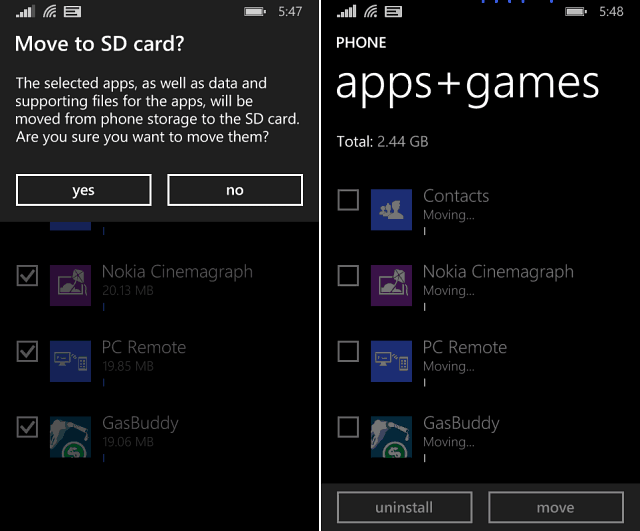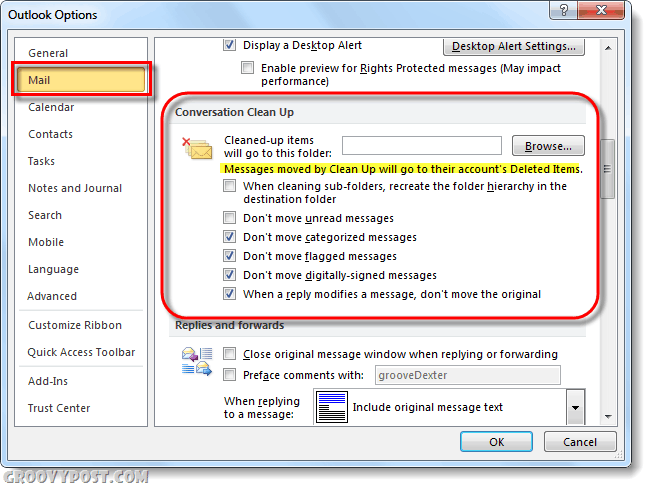Android'de XLSX Dosyaları Nasıl Açılır
Google Sayfaları Google Kahraman Excel Android / / April 22, 2022

Son Güncelleme Tarihi

XLSX dosyaları Excel elektronik tablo dosyalarıdır ve ideal olmasa da bunları Android cihazınızda açabilir veya düzenleyebilirsiniz. İşte nasıl.
Excel belgelerini düzenlemek için en iyi platform olmasa da, verilerinizi görüntülemek veya hızlı değişiklikler yapmak için XLSX dosyalarını Android'de hızla açabilirsiniz.
Sonuçta, bir Android telefon yalnızca küçük bir dokunmatik ekranlı bilgisayardır; temel belge düzenleme işlemlerini yapabilir (biraz zahmetli olsa bile). Excel dosyalarını XLSX biçiminde görüntülemeniz veya değişiklik yapmanız gerekiyorsa, bunu Android'de hızlı bir şekilde yapabilirsiniz.
İşte yapmanız gerekenler.
Android'de XLSX Dosyaları Nasıl Açılır
XLSX dosyalarını (Android cihazınıza bağlı olarak) cihazınızda zaten mevcut olması gereken Google E-Tablolar'ı kullanarak Android'de hızlı bir şekilde açabilirsiniz. Değilse, önce yüklemeniz gerekir. Alternatif olarak, Android için Microsoft Excel'i kullanın.
XLSX dosyalarını Android'de açmak için şu adımları izleyin:
- Zaten sahip değilseniz, Google E-Tablolar'ı indirin ve yükleyin Android cihazınızda.
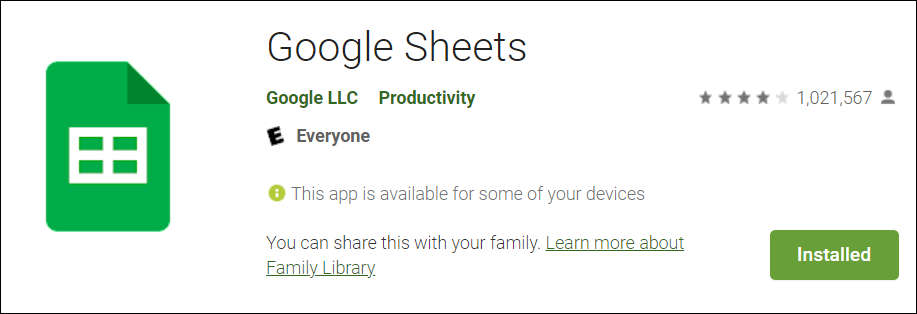
- Şimdi, görüntülemeniz veya birlikte çalışmanız gereken XLSX dosyasını açın. Örneğin, bir meslektaşınız bunu size e-postayla göndermiş ve Slack veya Google Drive aracılığıyla paylaşmış olabilir. Bu durumda, XLSX dosyasının eklendiği bir e-posta aldık.
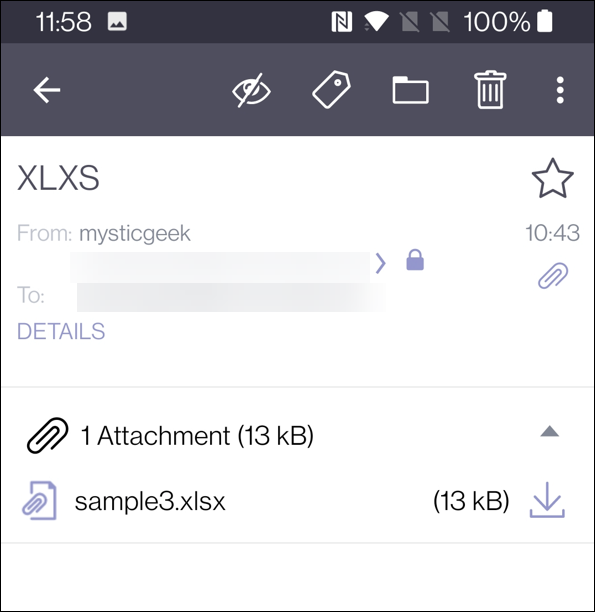
- Eki indirin ve içindeki Google Dosyalar klasörünüzde açın. Belgeler ve Diğer bölüm.
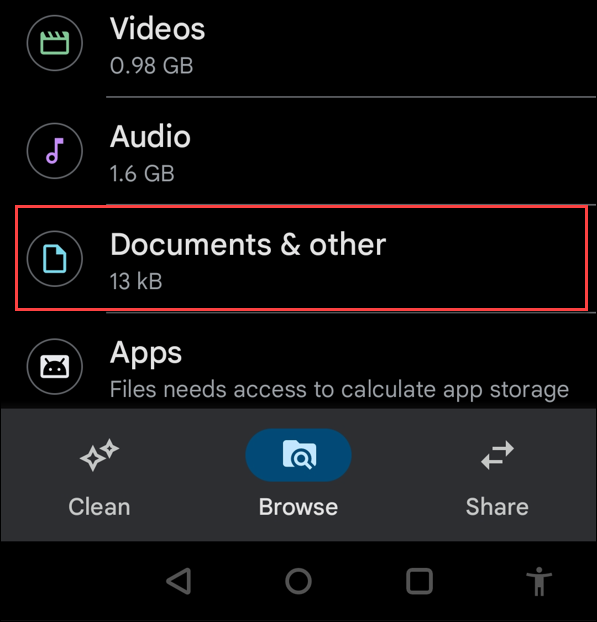
- XLSX dosyasını açtığınızda size bir mesaj verecektir. Google E-Tablolar'da aç-düğmesine dokunun.
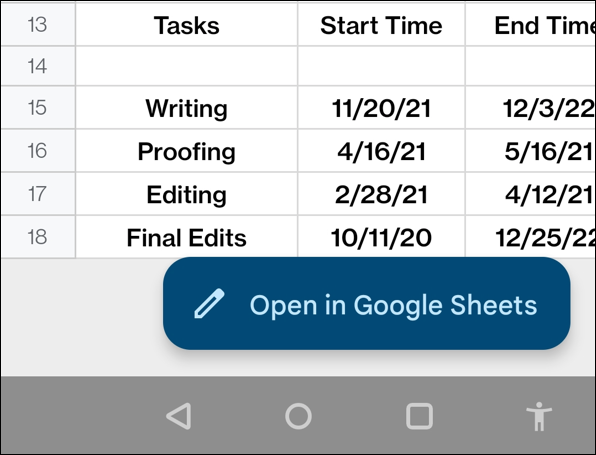
- Henüz yapmadıysanız, Google E-Tablolar'ın telefonunuzdaki medyaya erişmesine izin verin.
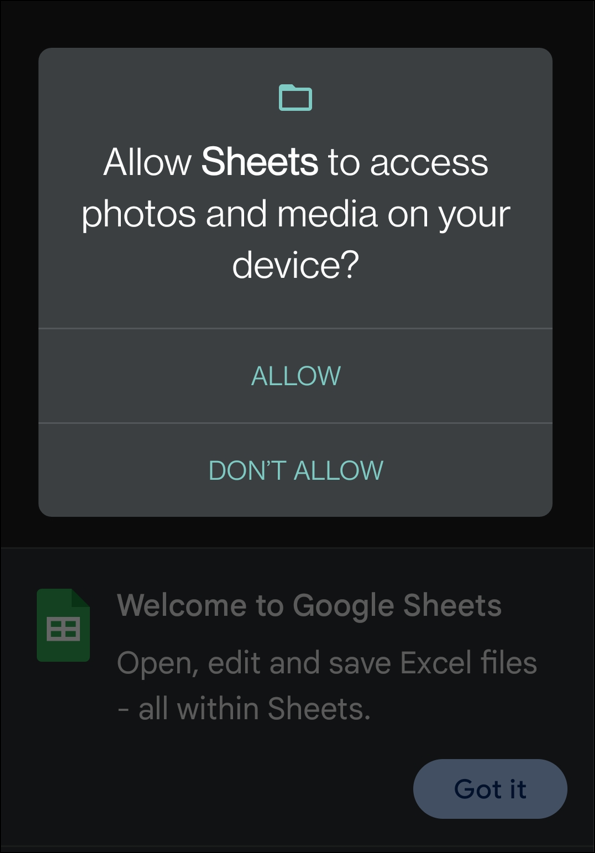
- Artık, okumaya ve gerekirse hafif düzenleme yapmaya hazır Excel elektronik tablosuna (XLSX dosya biçiminde) erişiminiz olmalıdır.
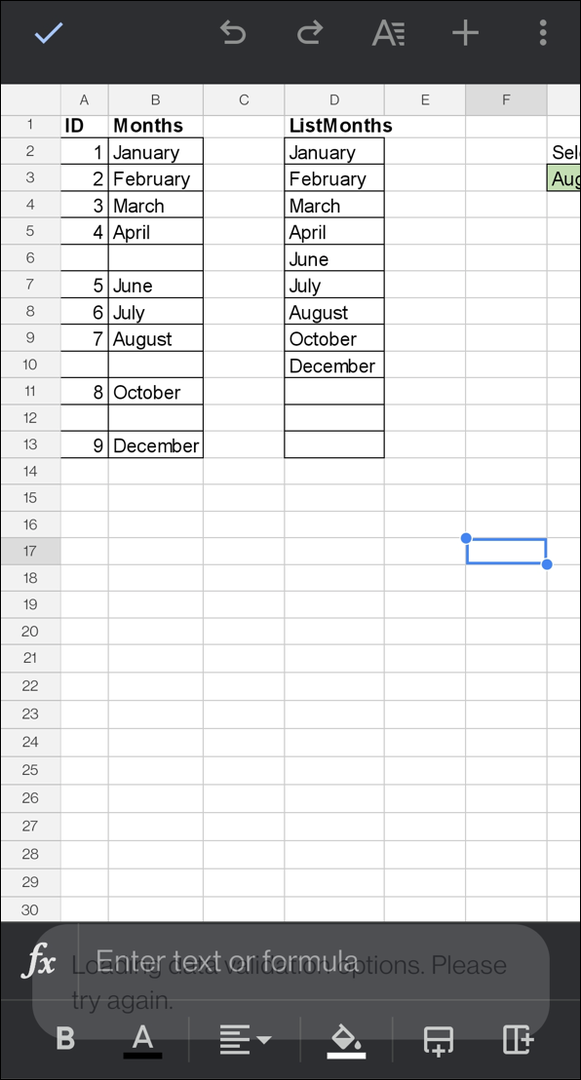
- Artık telefonunuza Google E-Tablolar yüklediğinize göre, XLSX dosyalarını her yerden Android'de açabilirsiniz. Bunları örneğin Google Drive'dan açabilirsiniz.
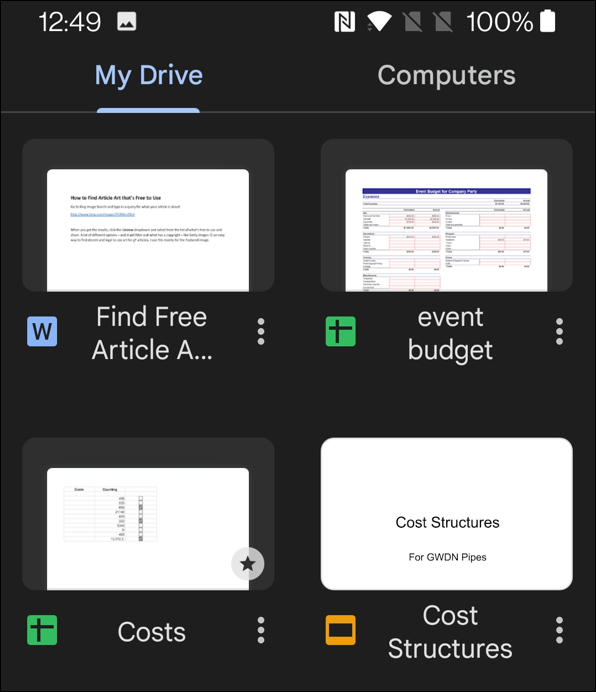
- Düzenleme izinleri etkinleştirilirse, kendi verilerinizi girebilir veya elektronik tabloda ayarlamalar yapabilirsiniz.
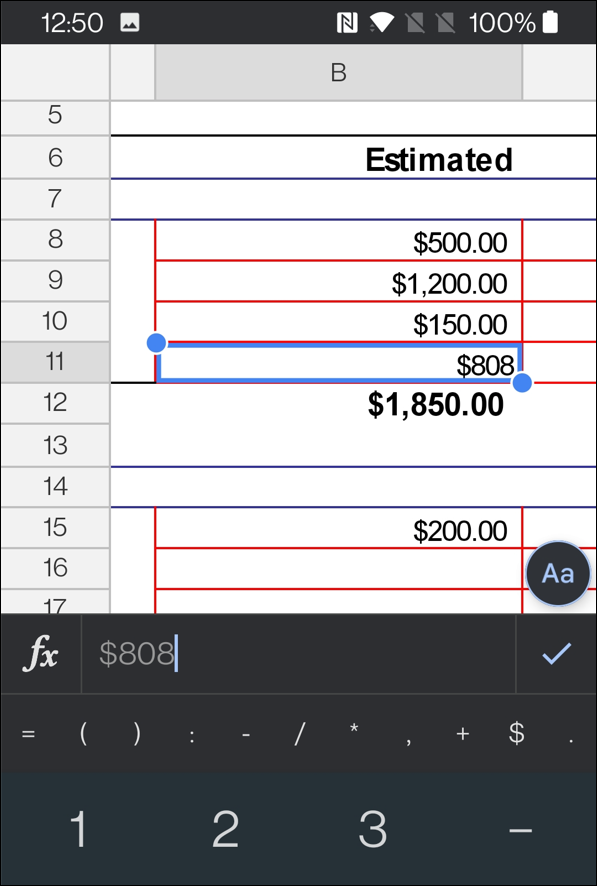
Android'de Google E-Tablolar ve Excel'i Kullanma
Android telefonunuzda e-tablo kullanmak en iyi deneyim değildir. Tek tek bölümler ve hücreler için sıkıştırabilir ve yakınlaştırabilirsiniz, ancak bir telefondan çalışmak ideal değildir. Ancak, bir tutam içinde çalışır. Çok sayıda e-tablo ve diğer belgeler üzerinde çalışıyorsanız, uygun fiyatlı bir Chromebook almak isteyebilirsiniz. Sunumlar için Google E-Tablolar, Google Dokümanlar ve Google Slaytlar ile birlikte gelir.
Google Dokümanlar, Microsoft Office uygulamaları kadar zengin özelliklere sahip olmasa da, Google uygulamaları oldukça iyi iş çıkarıyor. Ayrıca, aşağıdaki gibi bazı yararlı ipuçlarını kullanabilirsiniz. Google E-Tablolar'da bir hücreye resim ekleme veya kullanarak Hisse senetlerini izlemek için Google E-Tablolar.
Eğer kullanırsan Microsoft Excel elektronik tablo çalışmanız için her zaman çalışmadığını ve çökebileceğini unutmayın. Ne zaman için bu düzeltmelere göz atın Excel çökmeye devam ediyor.
Windows 11 Ürün Anahtarınızı Nasıl Bulunur?
Windows 11 ürün anahtarınızı aktarmanız veya yalnızca temiz bir işletim sistemi yüklemesi yapmanız gerekiyorsa,...
Google Chrome Önbelleği, Çerezler ve Tarama Geçmişi Nasıl Temizlenir?
Chrome, çevrimiçi tarayıcı performansınızı optimize etmek için tarama geçmişinizi, önbelleğinizi ve çerezlerinizi depolama konusunda mükemmel bir iş çıkarır. Onun nasıl...
Mağaza İçi Fiyat Eşleştirme: Mağazada Alışveriş Yaparken Çevrimiçi Fiyatlar Nasıl Alınır
Mağazadan satın almak, daha yüksek fiyatlar ödemeniz gerektiği anlamına gelmez. Uygun fiyat garantisi sayesinde alışverişlerinizde online indirimlerden yararlanabilirsiniz...
Dijital Hediye Kartı ile Disney Plus Aboneliği Nasıl Hediye Edilir
Disney Plus'tan keyif alıyorsanız ve bunu başkalarıyla paylaşmak istiyorsanız, Disney+ Gift aboneliğini şu şekilde satın alabilirsiniz...